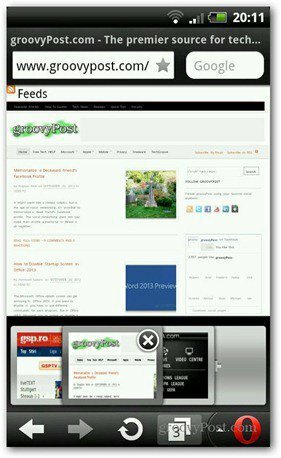Windows 10: Блокирайте автоматичните актуализации на Windows с (KB3073930) помощна програма
Microsoft Windows 10 / / March 17, 2020
След някои актуализации на Windows, които катастрофираха на компютър с някои потребители, Microsoft пусна пакет за отстраняване на неизправности (KB3073930), който ви позволява да блокирате автоматичните актуализации.
Microsoft пуска автоматични актуализации на почти ежедневно за Windows Insiders миналата седмица. Обикновено това са пачове за сигурност и стабилност, за да го подготвите за официалния старт, който е само на два дни.
Въпреки това през уикенда имаше много съобщения за ан автоматична актуализация (KB3074681), причинявайки срив на Windows 10 Explorer. В петата на този дебал Microsoft пусна пакет за отстраняване на неизправности (KB3073930) което ви позволява да блокирате автоматичните актуализации.
Скриване на актуализации на Windows 10
Изтеглете шоуто или скрийте инструмента за актуализации. Дръжте го на удобно място или флаш устройство, тъй като не се инсталира, ще трябва да го стартирате ръчно, ако възникне проблем.
Той ще стартира сканиране и след това просто трябва да изберете Скриване на актуализациите, Windows няма да инсталира скрити актуализации.
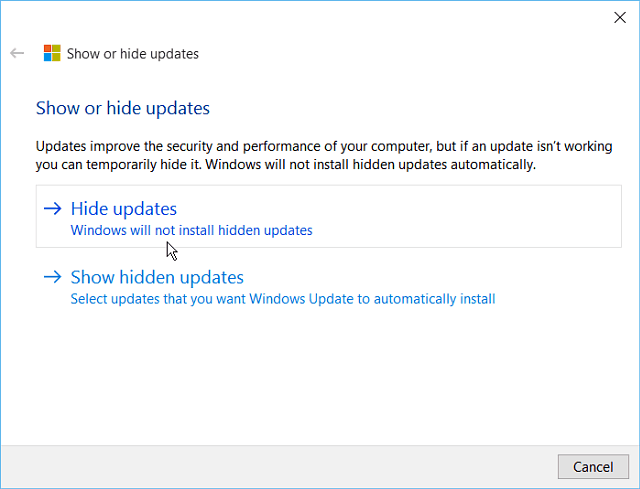
Сега изберете актуализацията, която причинява проблема, или просто скрийте нещо, което просто не искате. Кликнете върху следващия и няма да видите тази актуализация отново.
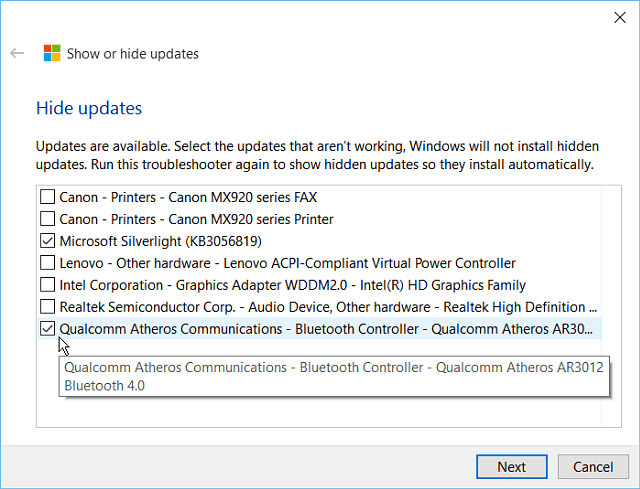
След това, ако искате да инсталирате някоя от скритите актуализации по-късно, стартирайте помощната програма и изберете Покажи скрити актуализации и проверете тези, които искате, и Windows Update автоматично ще ги инсталира.
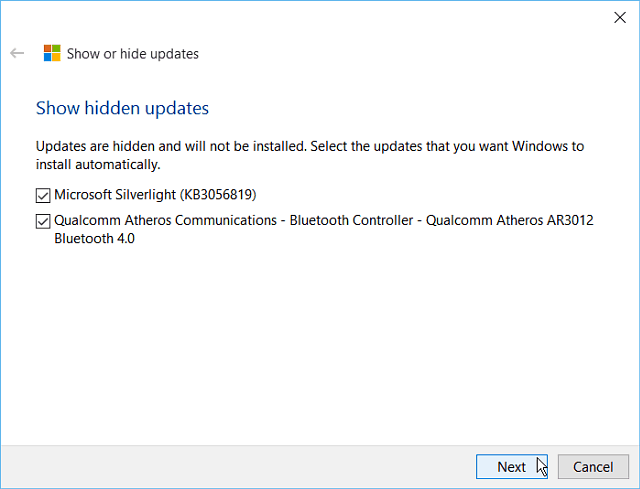
Понастоящем този инструмент е насочен към Windows Insiders, но всеки ще може да го използва, след като актуализира системата си до Windows 10. Трябва също да се отбележи, че ако имате версия на Windows 10 Pro, ще можете да отложите автоматичните актуализации за по-късен период. Това е вградена функция и не се изисква отделно изтегляне на софтуер.
Тъй като Microsoft работи с Windows като услуга (WaaS) и изисква актуализации да се инсталират автоматично, направете не забравяйте да активирате възстановяване на системата, след това Windows автоматично ще създаде точка за възстановяване, преди да инсталира актуализации.
Повече за това, прочетете нашата статия: Как да активирате и създадете точка за възстановяване на системата в Windows 10.